Consulte la configuración general de los optimizadores de corte en este artículo. Si es necesario, vaya directamente a uno de los temas siguientes:
|
CONFIGURACIÓN GENERALES Integración de planes de corte
DRIVER DE IMPRESORA TÉRMICA |
ETIQUETA PROMOB X ERP Sin integración de máquinas (estándar gratuito / tradicional) |
Integraciones Start / Builder con interruptores de seccionadoras
IMPORTANTE
- La generación de etiquetas es responsabilidad del software de optimización de corte;
- La configuración y soporte de estos software debe ser manejada con el área técnica de cada proveedor. Nuestro plugin solo genera la información de las piezas.
Orientaciones
- Si tiene una máquina Giben, le recomendamos que utilice Gplan;
- Si tiene una máquina Homag, debe utilizar Cut-Rite;
- Si tiene una máquina Usikraft, debe utilizar Cut-Planning;
- Si tienes una máquina Tecmatic debes comprobar qué programa tiene, si es WinCUT se usa con el optimizador Corte Certo, si es el ICut el optimizador puede ser Cut-Planning o Corte Certo.
Optimizadores
- Máquinas que reciben información del siguiente software: Wincut (Tecmatic, Gabbiani y Grupo SCM en general) y Elipse (Tecmatic).
- Se integra con Icut para máquinas Tecmatic.
|
ATENCIÓN: Si Corte Certo ya está funcionando correctamente con su máquina actual, entonces no habrá dificultades en la integración. Recuerda tener la versión actualizada de Corte Certo versión Plus. |
- Este optimizador es utilizado por máquinas Tecmatic. En algunas situaciones, Tecmatic en lugar de ofrecer Corte Certo, ofrece este optimizador para ser vendido con la sierra;
- Se genera un archivo de texto estructurado con extensión * .mlc que Ottimo abre y las imágenes BMP se colocan en la etiqueta;
- Además del plugin, se debe copiar el archivo Promob.fme al directorio c: \ ottimo \ labels, esto permitirá imprimir en la etiqueta información adicional como: entorno, cliente, módulo, etc ... Además, en el WinCut de la máquina, este mismo archivo Promob.fme debe copiarse en el directorio ... \ labels y ... \ frmeti.
- Los seccionadores Giben se integran a través de Gplan, donde se habilitará el sistema de importación vía Excel;
- Es necesario generar el archivo Excel a importar. La información contenida en la hoja de cálculo se definió en conjunto con el área técnica de Giben;
- Además del plugin, se debe instalar el archivo Promob_Start.FST, que permite importar otra información a Gplan, como: entorno, módulo, identificación del módulo, identificación de la pieza;
- Gplan también exporta datos a Gvision, para esto la versión mínima de Gplan debe ser la versión 9 completa;
- Cuando ya tienes Gplan, la versión mínima compatible es 9. Lo ideal es actualizar la versión a Gplan12, que tiene más herramientas, mejor optimización, etc.
- En ambos casos, es fundamental ponerse en contacto con el Departamento de Asistencia Técnica de Giben do Brasil para recibir orientación y consultas.
- Cut Rite es el optimizador de cortes de Homag. Todos los interruptores de esta marca se venden con este software;
- La información que tenemos es que los otros optimizadores no generan un plan de corte para las máquinas Homag;
- A través del plugin Builder, Promob genera la información a través de un archivo de texto guardado en extensión * .csv. Las columnas de este archivo deben estar relacionadas con la información de Cut Rite;
- En caso de dudas sobre la configuración de Cut Rite, contacte con la asistencia técnica de Homag;
- Nuestros técnicos no pueden ni están autorizados a realizar ajustes en Cut Rite.
- Mediante el plugin Builder, Promob genera un archivo * .txt con la información de corte y las imágenes BMP para ser importadas por el programa y colocadas en la etiqueta;
- Un detalle más, para el Optimizador, el código de la materia prima debe cambiarse en la biblioteca para usar códigos WPS ERP. Este código puede cambiar de un usuario a otro. Estas horas deben tenerse en cuenta en el presupuesto de ventas de plugins;
- Si tiene alguna pregunta sobre la configuración del Optimizador, comuníquese con el soporte técnico de WPS.
- Nuestros técnicos no pueden ni están autorizados a configurar el Optimizador.
- Mediante el plugin Builder, Promob genera un archivo de texto (en este caso * .csv) con la información de corte y las imágenes BMP a importar por el programa;
- Em caso de dúvidas de configuração do Cut Planning, entre em contato com a assistência técnica da Geek System;
- Nuestros técnicos no pueden ni están autorizados a realizar ajustes en la planificación de cortes;
- Las máquinas servo Star PN de Tecmatic ya tienen CutPlanning de serie (junto con Icut), máquinas de Usikraft y máquinas CVL.
- OptiPlanning es el optimizador de corte de Biesse (Selco);
- Los interruptores de desconexión de esta marca se venden con este software;
- La información que tenemos es que los otros optimizadores no generan un plan de corte para sus máquinas;
- A través del complemento Builder, Promob genera un archivo de texto guardado en extensión * .csv. Las columnas de este archivo deben estar relacionadas con la información de OptiPlanning. También se generan las imágenes BPM que se pueden utilizar en la etiqueta;
- Si tiene alguna pregunta sobre la configuración de OptiPlanning, comuníquese con la asistencia técnica de Biesse. El contacto para esto es Gilvane de Elitec en São Paulo;
- Nuestros técnicos no pueden ni están autorizados a realizar ajustes en OptiPlanning.
- Desarrollado por una empresa alemana, muy similar a Corte Certo, todavía no tenemos la información correcta sobre qué máquinas están integradas. Este software se vende actualmente junto con TopSolid;
Sugerencias de impresora térmica y hojas de etiquetas
- Térmica Argox OS-214
- Térmica Zebra TLP2844
Si se imprime en una impresora normal, se recomienda que sea láser
Proveer hoja de etiquetas: PIMACO 2 columnas x 4 líneas, haciendo la etiqueta 100x60mm.
NOTA: Opciones sugeridas.
Información de etiqueta para todos los optimizadores
Procedimientos a realizar en Promob para generar información de etiquetas:
1. Complete el campo Datos del cliente;
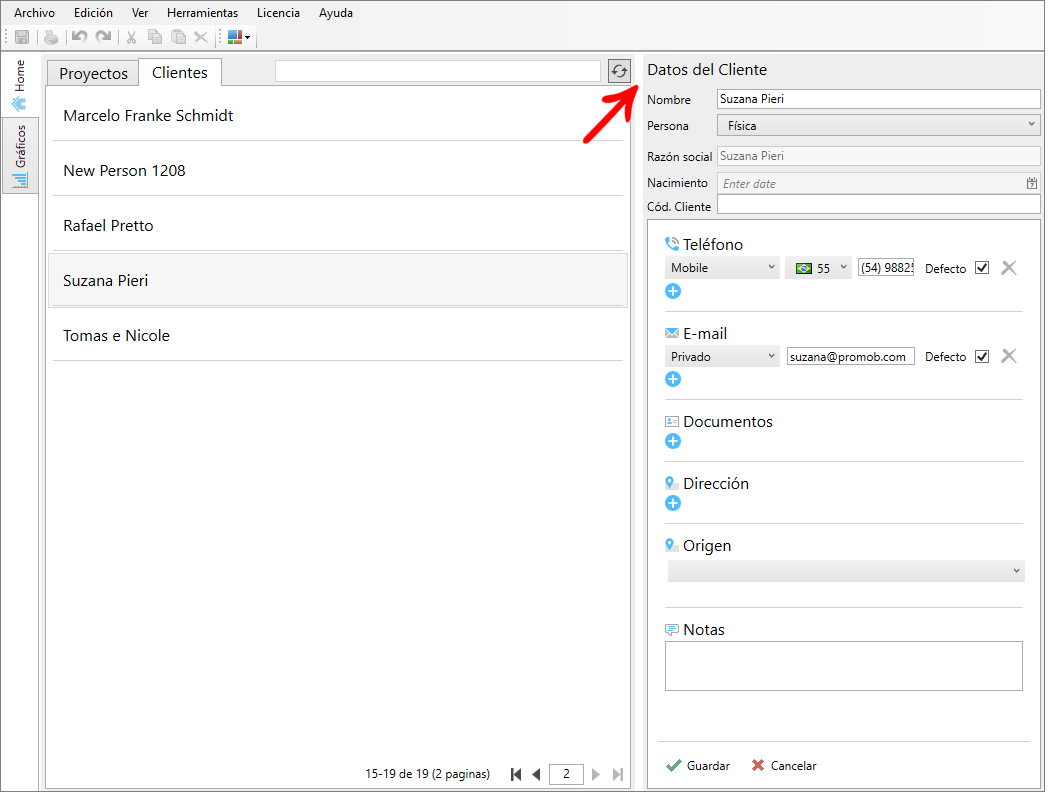
2. Cambie el nombre del documento del proyecto a Entorno 3D;
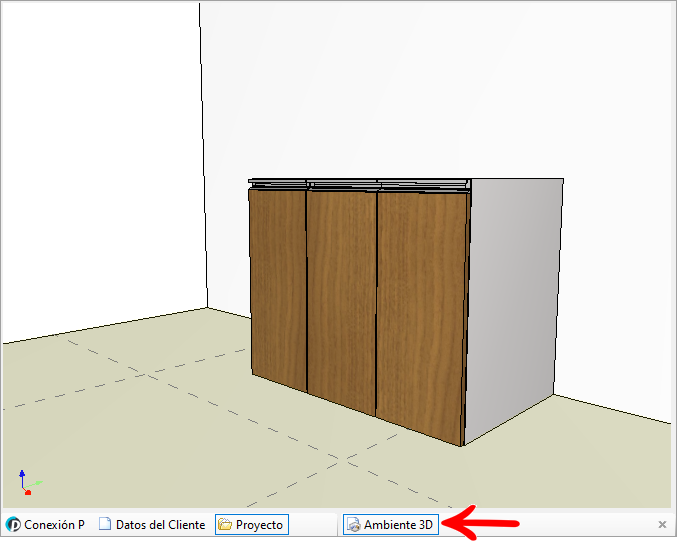
3. Inserte un módulo inferior 1P - Puerta recta - Sin manijas para ejecutar la prueba de producción;
4. Cree el diseño detallado del proyecto, como se muestra en la imagen a continuación, para generar el ID de cada módulo;
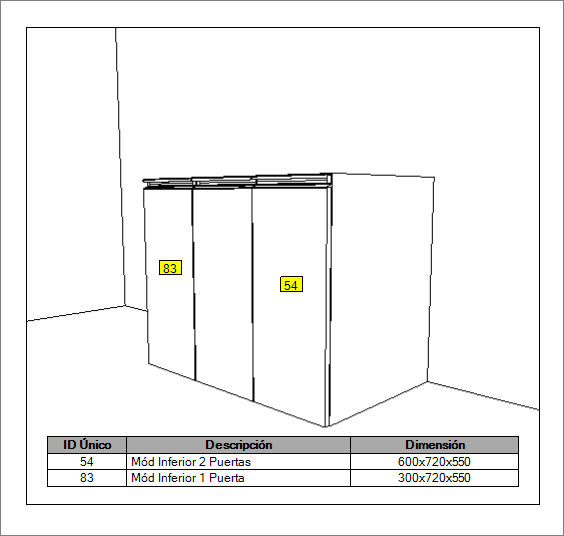
IMPORTANTE:
- La ubicación a la que apuntan las flechas en las imágenes de arriba corresponde a otras ID's, ya que el proyecto no es el mismo, como en el ejemplo de la etiqueta Corte Certo;
- En las etiquetas de Gplan, Cut Rite y Corte Certo, Wincut no muestra el ID, porque el campo debe aumentarse;
- Es esencial que el IDS parezca vincular las partes con el módulo.
5. En todas las etiquetas aparecerá el código de barras en el campo de diseño y su nombre respectivo.
El código de barras solo aparecerá en los programas cuando la pieza tenga operación, porque cuando es profunda no tiene y con eso no interfiere con los operadores en cuanto al proceso de optimización en las máquinas.
Etiquetas: resolución de imagen
IMPORTANTE: Los siguientes procedimientos son compatibles con Promob Cut Pro y Builder.
Tamaño final de la etiqueta en relación con la densidad / resolución de píxeles
La densidad de píxeles (DPI) implica la cantidad de píxeles por pulgada en las imágenes.
Es posible ingresar valores entre 96dpi hasta 203dpi.
El campo para definir esta opción se presenta como Resolución en la configuración de la etiqueta, al cambiar el valor de este campo, también se cambia el tamaño de fuente, buscando mantener la proporción.
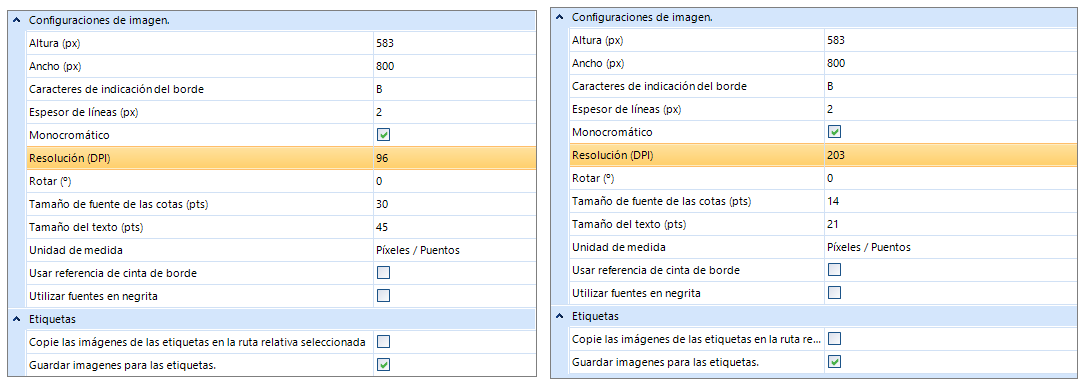
Las imágenes a continuación ilustran el impacto de esta opción con respecto al tamaño final, cada cuadrado en las imágenes representa 10 píxeles:
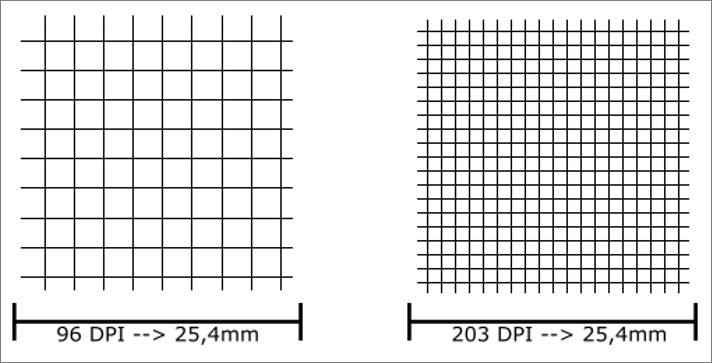
Al comparar las imágenes es posible notar que ambas miden 25,4 mm X 25,4 mm, pero en píxeles miden respectivamente 96px X 96px y 203px X 203px.
Al final, si generamos imágenes en ambas resoluciones con medidas iguales en píxeles, el tamaño final de la imagen en milímetros será diferente.
Tamaño de fuente en relación con la densidad / resolución de píxeles
Dependiendo de la resolución elegida en la configuración de la etiqueta, las fuentes aumentan o disminuyen. Esto sucede porque el tamaño de la fuente respeta la relación entre el número de píxeles y el tamaño de la imagen. Si mantenemos las medidas en píxeles, intercalando las resoluciones, estas mismas medidas, al convertirlas a milímetros, son diferentes.
Las siguientes imágenes muestran la impresión del texto "e" con el tamaño de fuente proporcional a su resolución, las reglas miden en milímetros:
16dpi X 16pts:
32dpi X 35pts:
Las siguientes imágenes muestran la impresión del texto "e" con el tamaño de fuente proporcional a su resolución, las reglas miden en milímetros:
Debido a esta diferencia, los tamaños de fuente varían automáticamente cuando se cambia la resolución de la etiqueta.
Sin integración de máquinas (estándar gratuito / tradicional)
1. Cree la columna ID_ERP en Configuración - Columnas que se utilizarán en la tabla de diseño;
2. Siete nuevos archivos .INI adjuntos, en la siguiente ruta de la computadora:
C: \ corte_certo_plus: cambie el nombre del antiguo .INI a (.INI_) y pegue el nuevo INI en esta carpeta.
Esto ya está configurado para recibir el ID_ERP (campo creado en el elemento 1) y debe ser estándar de 100 x 60 mm, que es la etiqueta estándar de Promob.
Si tiene impresión en hoja A4, se recomienda Pimaco 2 líneas X 4 columnas que conforman la medida estándar de 100 x 60 mm.
Si no tiene una impresora térmica de etiquetas, se recomienda utilizar un “láser” para imprimir en la hoja A4 mencionada anteriormente. La configuración para este tipo de hoja se transmite en la formación.
NOTA: La opción Promob en Configuración - Configuración predeterminada debe estar desmarcada para la integración de ERP.
Con integración de máquina (estándar Wincut / seccionador). Desconecte el interruptor de SCM / Tecmatic con el software "Wincut" instalado
1. Cree la columna ID_ERP en Configuración - Columnas que se utilizarán en la tabla del proyecto;
2- Defina en el mapeo de la computadora, el nuevo nombre de etiqueta que se establecerá como predeterminado en el Wincut de la máquina, como se muestra a continuación:
3- Realice una nueva configuración de los campos de etiqueta para Wincut como se muestra en la imagen a continuación: (se creó la columna 15-21, columna adicional 8 más), que corresponde a ID_ERP.
NOTA: La opción Promob en Configuración - Configuración predeterminada debe estar desmarcada para la integración de ERP.